【SAI2特别版下载】SAI2中文版官方下载 v2019 最新版(附特别补丁)
软件介绍
SAI2特别版是一款比较为专业绘图制作软件,主要被爱好者用于绘画动漫领域。它有一套成熟的绘画工具,细笔、粗笔、钢笔等,还有特效增加、数据更改等,在原始的基础上做出一些有趣的玩法, 让枯燥乏味的绘画变得充满魅力。

软件特色
1、无数的漫画大师都采用SAI2进行图画制作,不管是操作难度还是表现力都相当出色
2、倘若外接一个电子画板,那么你的绘画难度将大大下降,细致的笔触见长,灵活的画笔翩翩起舞
3、完全支持英特尔的MMX技术,在数据保护功能上,也做的相当完美,避免突然异常状况终止
4、惊人的抗锯齿图,16位ARGB通道高度精确的组合物,简单但功能强大的用户界面,易于学习
SAI2特别版笔刷怎么导入
1、首先,下载对应的系列的软件包,比如系32位就安装32位,64位系统就下载64位的。
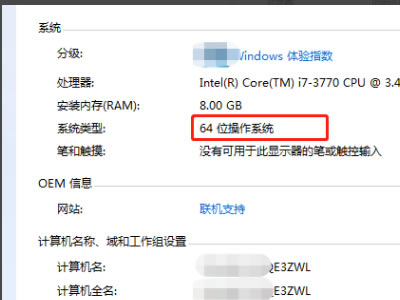
2、下载好软件包后,解压它。

3、选择sai2启动。
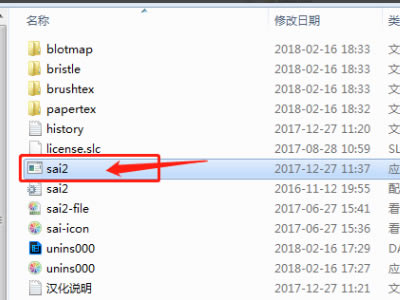
4、第一次启动它是没有色板的。画笔也是比较少的。下面我们给它添加画笔和色板功能。
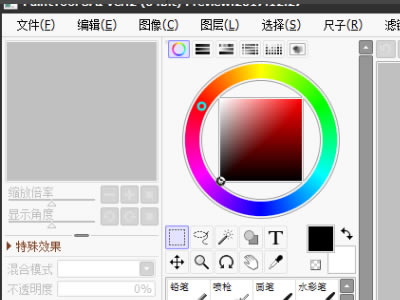
5、在软件包内,有一个SAI2 Demo。我们将它复制。
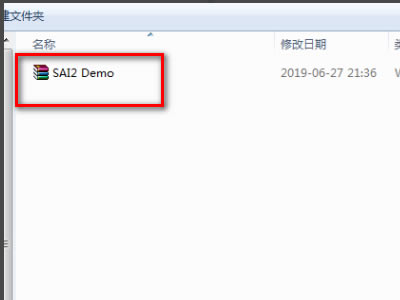
6、打开我的电脑,在左侧找到库-文档-SYSTEMAX Software Development ,点击进入。
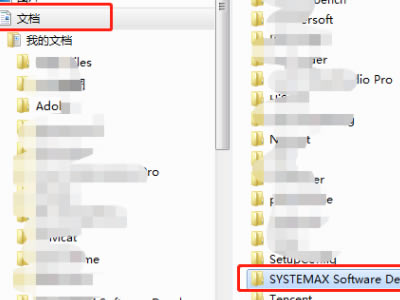
7、将刚才复制的SAI2 Demo文件粘贴到这里。然后执行解压,会出现提示,选择全部覆盖即可。
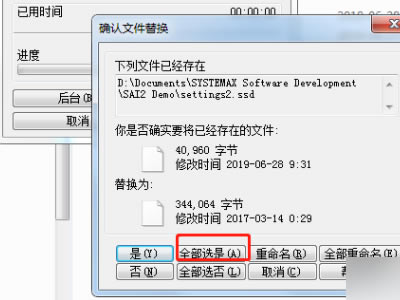
8、最后,我们再回到软件的目录,再次打开sai2软件,这时候就可以看到色板和笔刷全部都显示出来了。
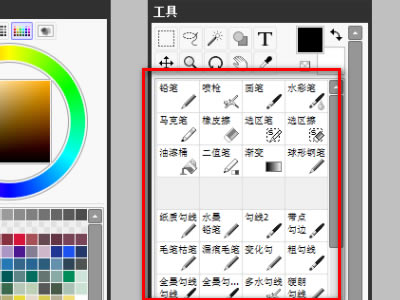
SAI2特别版怎么导入图片
1、首先打开SAI软件的页面,如图所示,点击左上角的文件选项然后点击新建文件进入。
2、然后把需要处理的图片导入进去,如图所示,也可以复制进去。
3、然后复制之后,如图所示,按快捷键ctrl+v将图片粘贴到SAI中。
4、以此类推,将其他图片也粘贴到文件中,可以看到有两张图片了。
5、最后,在软件的右下角看到有两个图层,如图所示,这样就可以在同一张画布中导入多张图片。
SAI2特别版怎么调整画布大小
1、要调整sai画布的大小,首先第一种方法,打开sai后,在sai中建立文件时,就可以自行设定大小,为了示范,如下图所示,点击新建文件。
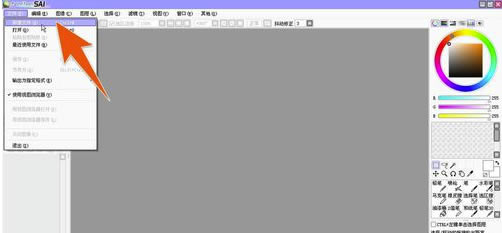
2、新建文件后,就会弹出一个新建图像的窗口,在这里面有个预设尺寸直接点这个地方,然后就会有多种大小的尺寸可以选择。
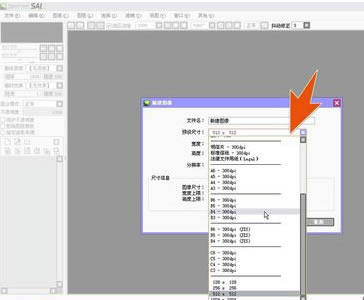
3、如果一个文件已在sai中建好做好了,那么要再更改这个画布的尺寸大小时,那还可以点上方图像里面的那个画布大小。
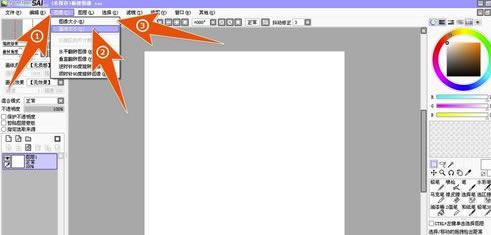
4、点击后就会打开一个画布大小的设置窗口,在这个窗口里面,有画布宽度和高度的输入框,要改变的话,自行输入高宽度的数值就可以了。
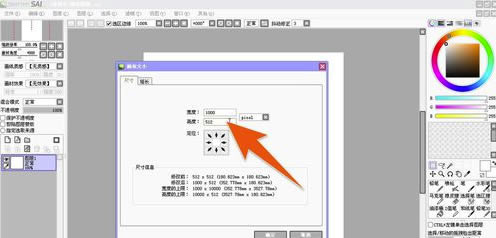
5、在数值的后面有个单位,要注意一下,点击它也可以去更换熟悉的单位,在这里设置完成后,就可以点击确定按钮了。
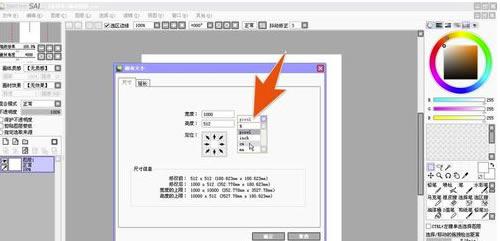
6、如果是要改sai做好的图像大小,那么在上面的第3步中,点那个图像大小选项,然后就会看到一个下图中这样的窗口,同样,可以输入高宽度的数值,最好在更改图像大小时,要勾选那个锁定长宽比。
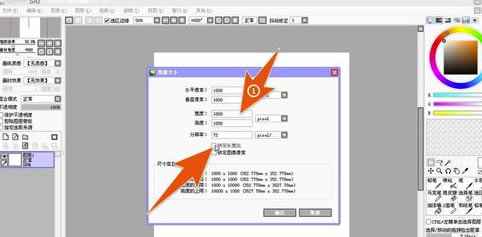
SAI2特别版怎么提取线稿
1、从SAI里打开图片(图片来源于网络),线稿越清晰效果越好。
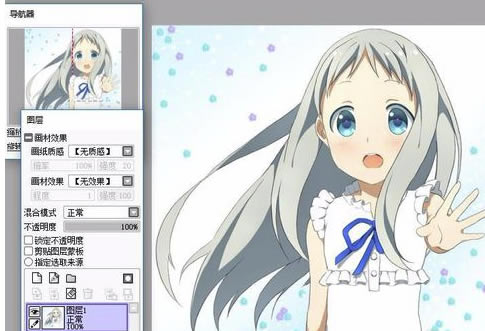
2、复制一层,隐藏最下面的图层,选中上面的图层,点击:图层—>亮度-透明度 给图片去色。
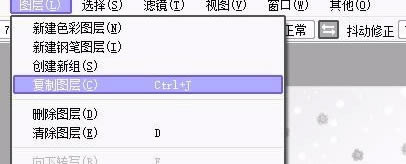
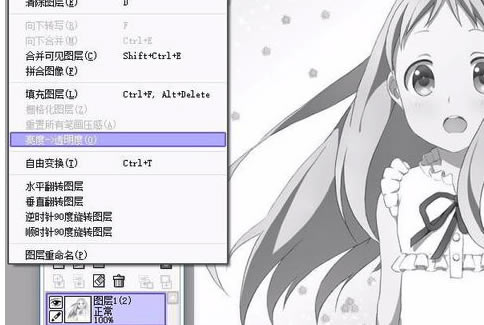
3、点选:滤镜—>亮度/对比度,调整亮度和对比度,直到除了深色的部分以外,其他地方的线稿突出显示(如图),线稿颜色不够深也没有关系,可以之后再做调整。
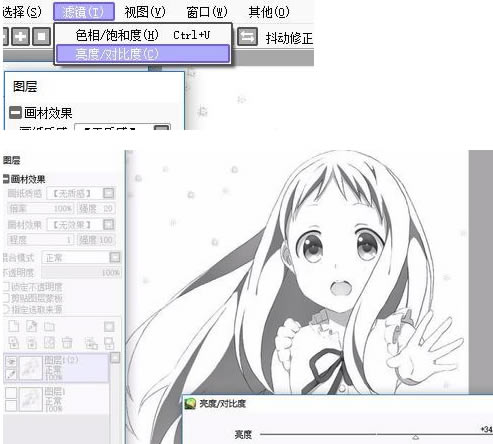
4、复制几层调整后的图层,让深色的地方更加突出。

5、合并黑白图层,用魔棒工具选中深色的部分,注意选区内部有线条交叉的部分最好用选区擦将线条大致擦一下——如图中脖子的部分,然后ctrl+c,ctrl+v复制粘贴,在最上面就有了深色部分的图层。
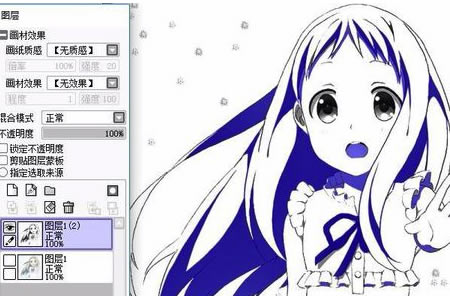
6、按住ctrl用鼠标左键单击深色图层选中,再回到黑白图层,点击:选择—>反选,选中了深色图层以外的部分,再点击:选择—>扩大选区1像素(如果线条较粗的话需要重复几次扩大选区1像素的操作,这里线条比较细,一共进行了两次),最后再点一次:选择—>反选。
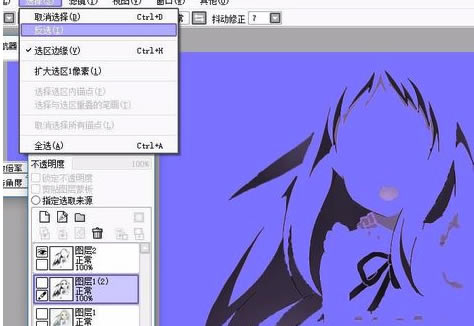
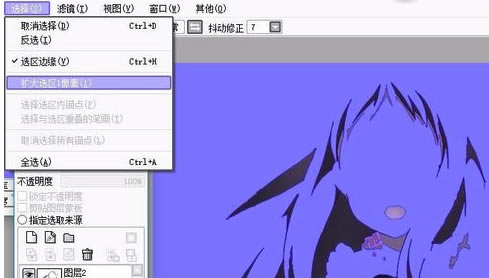
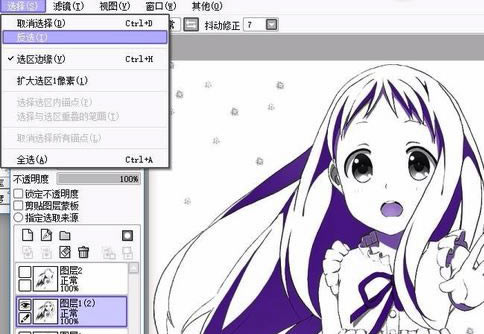
7、隐藏深色图层,选中橡皮擦擦除黑白图层里被选中的部分,线稿就出来了,如果觉得线条不够明显,可以多复制几层。

8、将线稿图层的图层模式改为“正片叠底”,可以在下方新建图层进行上色。

安装方法
1、在本站下载SAI2特别版安装包
2、使用压缩软件进行解压(推荐使用winrar)
3、点击“[特别版]sai2-20190129.exe”文件开始安装
……
点击下载图形软件 >>本地高速下载
点击下载图形软件 >>百度网盘下载